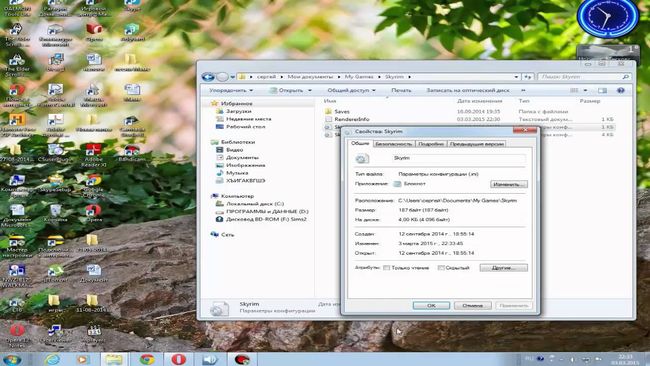Load Game CTD Fix
Автор: Utopium
Версия: 1.0
Перевод: русский
Описание:
Если вы играете в Skyrim с большим количеством модов, многие как и я, вероятно испытывают регулярные сбои при загрузке сохраненной игры из главного меню. Изначально, единственным способом обойти это надежным способом, являлся трюк с консольной командой «сос qasmoke», когда вы перемещаетесь в qasmoke ячейку, а затем вручную загружали сохранение из меню. Некоторые игроки также полагались на загрузку сохранения игры находясь в безопасном районе и выполнения второй загрузки оттуда. Этот фикс вносит некоторые изменения в «Главное меню» игры, чтобы при нажатии на кнопку «Продолжить» или «Загрузить» сохраненную игру, предотвращался вылет при загрузке сохранения игры, без каких либо сложностей. Я автоматизировал этот процесс в предыдущем моде «Continue Game No Crash», который я опубликовал некоторое время назад, но он как оказалось был не идеальным, так как он использует .esp файл (и скрипты), который занимал бессмысленное место в порядке загрузки модов, начальная двойная загрузка занимала больше времени и многие люди воспринимали его как вредный мод, который «якобы» вшивал в сохранение неверные данные и что в итоге не могли даже играть. В итоге я принял решение изменить полностью мод, исправить различные проблемы. С учетом новых знаний о проблемах, я решил опубликовать этот фикс как новый мод, а не просто создать обновление для старой версии мода «Continue Game No Crash» по причинам, которые я объясню ниже.
Первое объяснение проблемы, которую вы можете пропустить, если Вы не имеете опыта программирования. Многие люди воспринимали крах игры при нагрузке как ошибку типа FootIK и как проблему с памятью, когда Скайрим пытался загрузить слишком много данных одновременно. Другие люди думали, что это было из-за плохих данных в сохранении, которые не давали игре загрузиться. Проблема связана с большим количеством данных для загрузки, но вылет игры вызван многопоточностью и не потому что не хватает памяти или из-за плохого сохранения данных. По сути, программисты в Bethesda забыли прописать «мьютекс» для защиты критически важных данных, которые позволяли одному ядру процессора получать доступ к данным, которые еще не закончили загрузку другим процессором. В итоге для сильно модифицированной игры уходит больше времени на загрузку данных. Методы двойной нагрузки люди использовали чтобы обойти вылет при загрузке вызванной тем фактом, что между шагами было меньше данных, что уменьшало шансы вылета и обработка данных происходила немного быстрее с базовыми активами, которые загружались первыми, а затем прогружалось все остальное, с базовых активов, которые уже кэшированы в памяти. Исправление, которое делает этот плагин заключается в том, чтобы предотвращать эти вылеты и ограничить использование игрой Skyrim только одного ядра процессора при загрузке. После того, как игра завершит загрузку сохранения, этот плагин позволит Skyrim использовать все ядра процессора в вашей системе. Вы можете испытывать более медленное время загрузки в результате ограничения на одно ядро ЦП во время загрузки сохранения игры, но оно обычно быстрее, чем двойная загрузка из предыдущей версии мода «Continue Game No Crash», и после завершения загрузки игры, все ядра процессора будут снова доступны для использования, чтобы не повлиять на производительность геймплея.
Причины по которым мне пришлось изменить мод на новый вариант:
* Мод «Continue Game No Crash» возможно не был лучшим, поскольку люди искали такие вещи, как «load ctd fix» и т.д. Я назвал его «Continue Game No Crash» изначально, потому что первая версия мода работала только с загрузкой самой последней игры, например, кнопка «Продолжить» в главном меню.
* Некоторые считают, что мой предыдущий мод «Continue Game No Crash» — это вредный мод, похожий на Stable uGridsToLoad и что он вводил другие проблемы в сохранения игры.
* В новом варианте мода нет скриптов, нет .esp файла, только один файл .dll
Примечание:
— Этот мод не гарантирует работу на 100% у всех игроков, в попытке обойти ошибки, которые существуют в Скайриме. Если этот мод и способ не сработает для вас, то возможно виноваты какие-то моды, и очень трудно сделать так, чтобы мод работал для каждого компьютера и игры, с любыми возможными комбинациями модов.
Совместимые моды:
— Совместим с любым модом.
— Совместим с Enderal.
Требования:
Skyrim 1.9.32.0.8
SKSE 1.07.03 и выше
При обновлении с варианта мода «Continue Game No Crash» на новый вариант «Load Game CTD Fix»:
1. Если у вас установлен предыдущий вариант мода с названием «Continue Game No Crash» и хотите перейти на новый вариант «Load Game CTD Fix», то обязательно удалите все файлы
— Удалите файл startmenu.swf по пути Data/Interface если таковой имеется и если у вас есть мод в котором есть файл startmenu.swf, то переустановите его.
— Удалите файл ContinueGameNoCrash.esp из папки Data в игре.
— Удалите скрипт ContinueGameNoCrash.pex по пути Data/scripts/
— Удалите файл ContinueGameNoCrash.dll по пути Data/SKSE/Plugins/
2. Установите новый вариант мода «Load Game CTD Fix».
Установка:(можно вручную или через NMM / MO менеджеры)
Поместить папку SKSE из архива в папку Data в игре.
Перейти к содержанию
Причины вылетания skyrim при запуске на рабочий стол — описание и устранение данных глюков
На чтение 3 мин Просмотров 117к. Опубликовано 09.06.2018 Обновлено 16.12.2021
Когда программа внезапно закрывается сама собой с какой-то непонятной ошибкой, ― это настоящая катастрофа. Если скайрим вылетает на рабочий стол прямо во время какой-то эпической схватки, это портит всю игру, а если закрывается сразу же после показа заставки ― не прибавляет желания допройти. Но все эти баги можно решить, если воспользоваться подробными инструкциями на нашем портале, предназначенном для новичков и не только.
План статьи:
- Что делать если скайрим вылетает при запуске
- Почему вылетает skyrim после заставки
- Что делать если скайрим вылетает в меню и на рабочий стол
- Почему skyrim вылетает с модами
- Почему вылетает скайрим во время игры без ошибок — решения
- Почему skyrim вылетает при перемещении или смене локации
- Выводы
- Видеообзор
Что делать если скайрим вылетает при запуске
Эти проблемы обычно возникают при использовании legendary или special (se) edition. Именно эти версии считаются наиболее неоптимизированными. Все же такой вылет зачастую связан с несоответствием вашего компьютера минимальным системным требованиям.
Также можете воспользоваться таким алгоритмом:
- Перейдите по пути Documents/My Games/Skyrim.
- Откройте файл Skyrim.ini.
- Поменяйте параметр на sLanguage=RUSSIAN.
Иногда проблема кроется в звуковых драйверах. Поставьте 16 бит, 48000 Hz.
Почему вылетает skyrim после заставки
Игра часто вылетает после показа заставки Bethesda. Это зачастую связано с проблемами совместимости. Чтобы их устранить, попробуйте запустить программу с помощью режима совместимости.
Александр Бойдаков
Компьютерный эксперт, стаж работы более 23 лет. Директор, менеджер, копирайтер и просто хороший человек.
«The Elder Scrolls V: Skyrim» – легендарная игра в жанре role-play. Несмотря на то, что проект был выпущен в 2011 году и, как кажется, все проблемы разработчики уже решили путем обновлений, у некоторых геймеров все равно возникают проблемы. В частности, не запускается «Скайрим» на операционной системе Windows 10. Для устранения ошибки необходимо изучить все возможные причины, из-за которых появились неполадки, а также рассмотреть рекомендации опытных игроков.
Возможные причины проблемы
Прежде чем рассматривать причины возникновения проблем со «Скайрим» (в том числе «Special Edition»), нужно отметить, что ошибка при запуске свойственна любым другим играм на Виндовс 10. Чаще всего сложности бывают связаны с совместимостью, однако «The Elder Scrolls V: Skyrim» – это не такой старый проект, чтобы со стопроцентной уверенностью назвать главной причиной неполадок версию ОС.
Здесь мы имеем дело с другими проблемами, из-за которых приложение постоянно вылетает:
- ошибочная блокировка файла запуска со стороны антивируса;
- неправильный путь установки игры;
- недостаточное количество пользовательских прав;
- отсутствие последних обновлений, как «Скайрим», так и ОС;
- некорректная установка модов и дополнений для игры;
- повреждение игровых файлов;
- устаревшие драйверы видеокарты или процессора.
Список возможных причин довольно широкий, и рядовому пользователю будет сложно установить точного виновника возникновения проблемы. Тем не менее, это не повод отказываться от решительных мер по устранению неполадок. Напротив, нужно как можно внимательнее изучить инструкцию и выполнить каждый шаг из представленного алгоритма.
Как решить проблемы с запуском «Skyrim» на Windows 10
Скорость устранения неполадок напрямую зависит от того, как именно пользователь будет решать проблему. Он может наугад обратиться к одной из инструкций или сразу же перейти к радикальным мерам. Но в таком случае человек скорее потеряет свободное время, чем исправит ошибку. Поэтому нужно действовать по инструкции, начав решение с рассмотрения наиболее вероятных причин возникновения сложностей с запуском.
Отключение антивируса
Антивирусные программы вроде Kaspersky Internet Security или Avast призваны защищать компьютер. В большинстве случаев они хорошо справляются со своими задачами, но порой и такие продуманные утилиты допускают ошибки. В частности, приложение может неправильно распознать вредоносный файл. Особенно, если на компьютере установлена пиратская версия «Skyrim».
Даже если проблема с запуском возникла не сразу, рекомендуется отключить антивирус. Обращайтесь к этой мере в качестве временного решения проблемы. Чтобы программа перестала ошибочно блокировать игру, нужно добавить «Скайрим» в список исключений.
Важно. Отключение стороннего антивируса не всегда исправляет ошибку, поскольку на Windows 10 есть встроенный защитник (доступен в разделе «Обновление и безопасность», расположенном в «Параметрах»). Его тоже следует деактивировать.
Проверка наличия кириллицы в пути
Подавляющее большинство пользователей не обращает внимания на то, в какую директорию устанавливается та или иная игра. Человек, решивший сыграть в «The Elder Scrolls V: Skyrim» сразу после установки, наверняка, столкнется с ошибкой при запуске, если в пути программы будет хотя бы один кириллический символ.
Дело в том, что файлы «Скайрим» перестают работать корректно, если путь установки состоит не из букв латинского алфавита. Поэтому геймеру нужно в обязательном порядке проверить директорию, где сохранена игра. Сделать это можно при помощи поисковой строки Проводника. Если окажется, что в пути присутствуют кириллические символы – переустановите программу в корректную директорию, изменив данные в меню установки.
Чистая загрузка
Если человек давно пользуется компьютером, то на его устройстве, скорее всего, установлено множество программ. Многие из них запускаются автоматически после включения ПК. Несмотря на определенную долю удобства, это негативным образом сказывается на работе других приложений, включая игру «Скайрим».
Чтобы избежать проблем с запуском, рекомендуется выполнять чистую загрузку Windows 10 при включении компьютера:
- Через меню «Пуск» откройте «Панель управления».
- Перейдите в раздел «Администрирование».
- Запустите утилиту «Конфигурация системы».
- Откройте вкладку «Автозагрузка» и удалите все приложения из списка.
- Вернитесь во вкладку «Общие».
- Отметьте пункт «Выборочный запуск» и снимите галочку с «Загружать элементы автозагрузки».
- Сохраните изменения.
Теперь после каждого включения компьютера сторонние приложения не будут запускаться в автоматическом режиме. Чтобы понять, помогло ли изменение настроек решить проблему, перезагрузите ПК и попытайтесь вновь открыть игру.
Постоянный запуск от имени Администратора
Windows 10 позволяет создавать разные профили пользователей. Один из них в обязательном порядке обладает правами Администратора. Порой именно этих прав не хватает для запуска отдельных программ.
Чтобы корректно открыть «Скайрим», перейдите в главный профиль ОС. Если на Windows 10 используется только одна учетная запись, для запуска игры щелкните ПКМ по ее ярлыку, а затем выберите «Запуск от имени администратора». Повторяйте операцию всякий раз, как захотите сыграть в «The Elder Scrolls V: Skyrim».
На заметку. Если вы играете в «Скайрим» через игровой магазин Steam, то запускать с правами Администратора нужно именно клиент, а не саму игру.
Установка последних обновлений ОС
Также некорректная работа игры бывает связана с отсутствием обновлений системы. Чтобы установить апдейт, обратитесь к инструкции:
- Откройте «Параметры» через меню «Пуск».
- Перейдите в раздел «Обновление и безопасность».
- Нажмите кнопку «Проверить наличие обновлений».
- Установите все доступные апдейты.
После установки обновлений необходимо перезагрузить компьютер. Не исключено, что это позволит решить проблему с открытием игры.
Отключение установленных модов
Пытаясь усовершенствовать игру, некоторые геймеры устанавливают дополнения для «Skyrim». К сожалению, подобная операция не всегда заканчивается успехом, и моды становятся причиной появления ошибки при запуске. Поэтому откройте директорию игры, а затем удалите содержимое папки «mods».
Проверка целостности файлов в Steam
Под влиянием вредоносного ПО и других факторов повреждаются файлы игры. Проверить их целостность можно через Steam:
- Запустите клиент.
- Откройте «Библиотеку».
- Щелкните ПКМ по «Скайриму», а затем выберите «Свойства».
- Перейдите в раздел «Локальные файлы».
- Нажмите кнопку «Проверить целостность файлов игры».
Далее начнется сканирование «Skyrim» на предмет наличия ошибок. Если таковые будут найдены – Steam восстановит поврежденные файлы.
Завершение ненужных и конфликтных задач
Взаимодействие пользователя с компьютером не заканчивается игрой в «Скайрим». Параллельно с проектом студии Bethesda Game Studios на ПК бывают запущены другие процессы. Они нередко вступают в конфликт с игрой, поэтому для комфортного гейминга рекомендуется завершить все остальные задачи:
- Откройте «Диспетчер задач» через меню «Пуск».
- Перейдите во вкладку «Процессы».
- Щелкните ПКМ по одному из процессов.
- Нажмите кнопку «Снять задачу».
- Повторите операцию с оставшимися процессами.
Теперь все ресурсы компьютера будут направлены на «Скайрим» и, скорее всего, игра запустится без ошибки на главном экране.
Обновление драйверов
Даже когда компьютер соответствует системным требованиям игры, она может не запуститься из-за отсутствия актуальных драйверов для отдельных компонентов. Поэтому сделайте следующее:
- Используя меню «Пуск», запустите «Диспетчер устройств».
- Раскройте вкладки.
- Щелкните ПКМ по элементу, возле которого высвечивается желтая иконка с восклицательным знаком.
- Нажмите кнопку «Обновить драйвер».
Важно. Если апдейты недоступны, попробуйте сначала удалить драйвер для видеокарты или процессора через «Свойства», а затем загрузите дистрибутив для установки с официального сайта разработчика.
ПК, на котором установлены все необходимые обновления, намного стабильнее работает, как при решении базовых задач, так и в играх.
Установка недостающих дополнительных компонентов
Также важно проверить наличие всех компонентов Windows 10, необходимых для запуска «Skyrim». В данном случае речь идет о пакетах .NET Framework, Visual C++ и DirectX. Недостающее ПО можно скачать через сайт Microsoft.
Проверка системных файлов
Наконец, выполните тест Windows 10 на наличие поврежденных файлов системы:
- Запустите «Командную строку» через меню «Пуск».
- Введите запрос «sfc /scannow».
- Нажмите клавишу «Enter».
Далее начнется проверка системных компонентов, после чего Windows в автоматическом режиме восстановит все поврежденные файлы.

Почему не запускается The Elder Scrolls 5: Skyrim список решений
Возникли проблемы с игрой? Skyrim вылетает или вовсе не запускается?
Всем привет, дорогие друзья!
Сегодня я расскажу вам основные способы решения большинства проблем с игрой. Поехали!
Стандартные проблемы и простые решения
В каждой игре есть ряд проблем и их решений, которые до жути банальны, но именно они в 90% случаев и становятся основной причиной для багов, вылетов и сбоев. К набору таких дефектов можно отнести:
- Черный экран при запуске.
- Вылет после вступительной заставки игры.
- Отсутствие реакции на запуск Скайрима из лаунчера.
- Фризы.
- Ошибки разного рода после запуска.
Каждая из перечисленных проблем уже не раз могла встречаться пользователям не только в играх Bethesda, но и других проектах. Чтобы устранить неполадки необходимо:
- Проверить соответствие системным требованиям. Да, игра вышла в 2011 году и сейчас не запускается только на самых древних калькуляторах, но не стоит забывать, что вы по ошибке могли скачать свежий перезапуск, у которого требования к железу не хуже современных игр. Так что перепроверьте еще раз параметры ПК, на соответствие с теми, которые рекомендуются для запуска.
- Обновить драйвера. Поставьте более свежее ПО от производителей вашего железа. Это не только может помочь запустить игру, но и решит много других проблем с компом. Не стоит забывать и про отдельные программы, которые устанавливаются вместе с Skyrim, лучше всего скачать их последние версии.
- Отключить антивирус и проверить карантин. Если игра была скачана в виде пиратки, скорей всего ваш антивирусник посчитал некоторые файлы за вредоносное ПО и попросту их удалил. Зайдите в программу защиты и найдите раздел карантин. Если там будут находиться подобные файлы (Skyrim.exe или steam_api) восстановите их или переустановите игру с выключенной защитой компьютера.
Перечисленные выше действия являются универсальными и зачастую именно они спасают геймера от вылетов и фризов, но если эффекта не будет, можно попробовать кое-что еще.
По непонятным мне причинам, игра может отказаться запускаться, после нажатия соответствующей кнопки в лаунчере, из-за проблемы со звуком. К счастью для геймеров, такая проблема решается всего несколькими кликами за одну минуту:
- Находим в правом нижнем углу значок динамика и нажимаем на него ПКМ.
- В появившемся списке выбираем «Устройства воспроизведения».
- Клацаем на действующее устройство (динамик или наушники) правой кнопкой мыши и переходим в раздел свойства.
- В появившемся окне выбираем «Дополнительно» и устанавливаем формат в 16 бит, 44100 Гц.
Такая проблема тоже является распространенной и убирается описанным выше способом.
Ошибки в файлах конфигурации
Попробовали все предыдущие способы, но ничего не подошло? Тогда могу предложить последний вариант – откатить все настройки до стандартных. Для этого переходим в «Мои документы/MyGames/Skyrim и находим два файла конфигурации SkyrimPrefs.ini и Skyrim.ini. Дальше есть два пути:
- Удалить оба файла.
- Изменить в Skyrim.ini язык с ENGLISH на RUSSIAN.
Рекомендую сначала выполнить второе действие, а потом, если не поможет, удалить оба файла.
Если не одно из вышеперечисленных действий не поможет, переустановите игру с выключенным антивирусов или, если вы используете пиратку, попробуйте скачать другой репак.
На этом все, дорогие читатели. Если вам не удалось найти ответ, опишите свою проблему в комментариях, и я, вместе с другими пользователями, попробую вам помочь. Не забывайте подписываться на блог и делиться информацией в соц сетях. До скорых встреч.